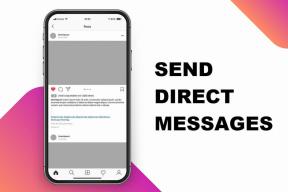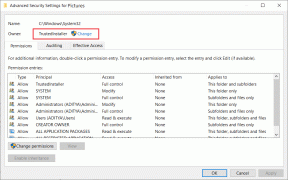8 løsninger til at undslippe Tarkov Launcher Error – TechCult
Miscellanea / / May 26, 2023
Escape from Tarkov er et populært førstepersons action-RPG-spil med MMO-funktioner. Der kan dog være launcher-fejl, der forhindrer dig i at få adgang til spillet. Hvis du var spændt på at spille spillet, men ikke kunne starte det, så fortvivl ikke! Vi har samlet effektive løsninger til at hjælpe dig med at rette Escape from Tarkov launcher-fejl på din pc.

Indholdsfortegnelse
Effektive måder at rette Escape from Tarkov Launcher-fejl på
Escape from Tarkov er et historiebaseret multiplayer-spil. Som navnet antyder i dette spil skal du flygte fra Tarkov med så meget bytte som muligt. Men hvis du er fanget i startfejlen i stedet for at nyde spillet, så læs denne artikel til slutningen for at starte spillet uden fejl.
Hurtigt svar
Prøv at geninstallere spillet korrekt ved at følge disse trin:
1. Gå til Apps og funktioner vindue.
2. Find Flygte fra Tarkov spil og klik på ikon med tre prikker udover det.
3. Vælg Afinstaller mulighed for at fjerne spillet.
4. Download derefter den opdaterede startfil fra dit spil profilside gennem den officielle side.
5. Start den downloadede launcher-fil, og installer spillet igen.
Årsagen til flugt fra Tarkov-fejl
Så efter at have kendskab til de fulde detaljer om spillet, hvis du er en ny spiller, er du måske mere begejstret for at spille dette spil. Hvis du spiller det i lang tid, kan disse korte erindringer muligvis have tændt flammerne i dig igen. Men har du nogensinde spurgt dig selv, hvorfor fejlen kan være opstået, hvad er årsagen? Som om du kender årsagen, så vil det være nemmere næste gang for dig at løse dette problem selv. Vi i Techcult tror på at dele den fulde viden, så lad os vide, hvad der er de mulige årsager til Escape from Tarkov-fejlen. Det er muligt, at spillet har skabt mange cache-filer, hvorfor det ikke indlæses korrekt.
- Det er også muligt, at nogle filer er rettet.
- Din enhed er muligvis hængt, det er derfor, spillet ikke åbner.
- Selve spillet er forældet og kan forårsage nogle fejl.
- Enheden er forældet, og den er nu i konflikt med spillet.
- Også, hvis serverne ikke fungerer for Tarkov, kan det påvirke spillet.
Der kan være andre årsager, der også kan forårsage dette problem, men vi har forsøgt at inkludere alle mulige løsninger. Så vi vil diskutere dig for at læse videre og nu kender metoden til at løse dit problem, Escape from Tarkov undlod at starte spillet.
Der er fire grundlæggende fejlfindingsmetoder og 9 andre metoder i hele denne liste. Lad os kende dem én efter én.
Metode 1: Grundlæggende fejlfindingstrin
De er den grundlæggende fejlfinding, hvilket betyder, at du bør prøve dem først, før du prøver andre. Og hvis de ikke virker, så prøver kun de andre ni. Og disse vil hjælpe dig med at rette Escape from Tarkov launcher-fejl.
1A. Vent på serveroppetid
Flugt fra Tarkov i et online spil, hvilket betyder, at det bruger internettet, og det har servere. Det betyder, at det er muligt, at serverne er nede på det tidspunkt, hvor du prøver at spille spillet. Så den første og vigtigste ting, man bør gøre, er at sikre sig, at serverne fungerer fint. Hvis de er årsagen til problemet, så er der ikke andet du kan gøre end at vente. Efter at ingenerne har løst serverproblemet, er det muligt at få adgang til spillet igen.
Men du har måske nu spørgsmålet, hvordan du kan vide, om serverne ikke fungerer? Er der nogen software, der hjælper dig med at vide det? Ja, det er der, og vi ved, at vi vil fortælle dig den trinvise guide, som du kan bruge til at kontrollere Flugt fra Tarkov-servere.

1B. Genstart spillet
Nå, spillet kan blive hængende, så i sidste ende skal du ikke gøre noget og genstarte det. Sørg for, at du også har ryddet spillet fra din RAM. Uden at gøre det kan problemet være vedvarende. Hvordan rydder man spillet fra RAM? Lad os vide det,
1. Tryk først på Ctrl+flytte+ Esc-taster samtidigt.
2. Find Escape from Tarkov fra kontrolpanelet, svæv over det og højreklik på musen.
3. Vælg nu Endeopgave.
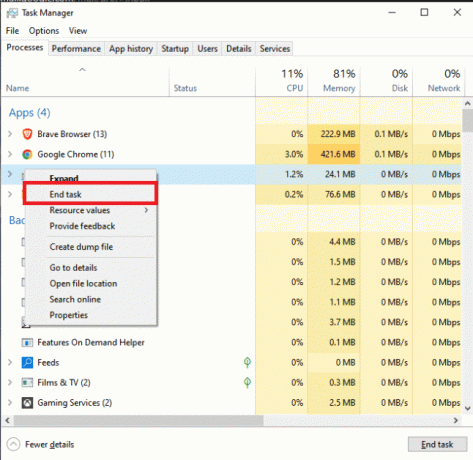
4. Åbn spillet igen.
Det kan måske løse dit problem, Escape from Tarkov Failed to Launch Game.
Det vil hjælpe dig med at rette flugt fra Tarkov launcher-fejl.
1C. Genstart pc'en
Hvis genstart af spillet løser dit problem, kan du prøve at genstarte enheden. Når din enhed er tændt, opretter den konstant cache-filer. Disse cachefiler kan nogle gange forstyrre systemapps, et problem som dette. I dette tilfælde er den bedste ting, du kan gøre, at genstarte den. Det er en nem metode til at slette de midlertidige cachefiler. Hvis spillet sidder fast, hjælper genstart af computeren også med at løse dette problem. Det vil hjælpe dig med at rette flugt fra Tarkov launcher-fejl.
1D. Bekræft integriteten af spilfiler
Når du spiller spillet, er det muligt, at nogle filer kan blive beskadiget. I så fald kan du kontrollere integriteten af spilfilerne. Hvis en fil er beskadiget eller mangler, skal du bare slette og tilføje den ramte fil. Hvordan kan du gøre det? Faktisk er det meget enkelt, da launcheren selv har muligheden. Du kan læse vores artikel om Sådan bekræftes integriteten af spilfiler på Steam.

Læs også:10 måder at rette Steamclient64.dll-fejl på Steam
Metode 2: Kør spil som administrator
Nogle gange, hvis spillet ikke har påkrævede tilladelser, stopper det måske uventet eller starter måske ikke i første omgang. I så fald er det bedst at køre Escape from Tarkov som Admin ved at følge disse trin:
1. Find Flygte fra Tarkov spilstarter.
2. Højreklik på den og vælg Kør som administrator mulighed.

Metode 3: Udfør Clean Boot
Du kan også bruge ren boot til at løse dette problem. Følg vores guide til udfør ren opstart i Windows 11.
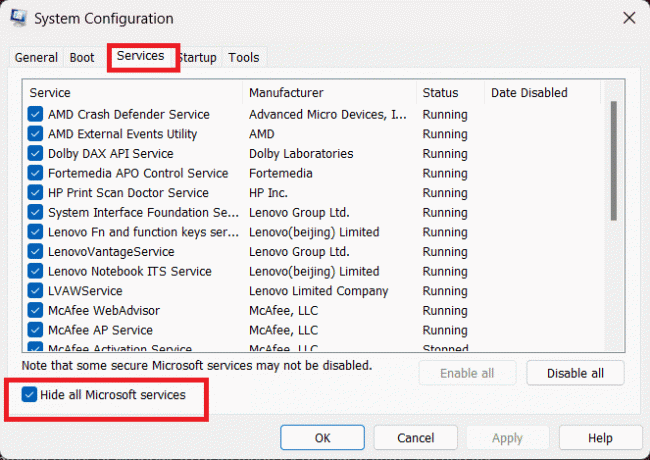
Når genstarten er fuldført, skal du nu starte Escape from Tarkov igen og se om problemet er løst.
Metode 4: Deaktiver antivirus midlertidigt (hvis relevant)
Da vores krop har sit immunsystem til at beskytte os selv mod udefrakommende farer. Computersystemer har også antivirussoftware, som kan redde dem fra malware og vira. Men nogle af os kan få autoimmune sygdomme, hvilket betyder, at når immunsystemet angriber kroppen, behandler det det som en outsider.
Det samme kan ske med antivirussoftware, hvis du ikke opdaterer dem, eller hvis de har været funktionsfejl. Men desværre kan vi ikke behandle autoimmune sygdomme, da de er relateret til vores DNA. For antivirussoftware er kuren dog nem. Du skal bare deaktivere den eller opdatere den. Og tingene fungerer måske som normalt igen. Det kan virke for meget simpelt til at være en arbejdsmetode. Men prøv i hvert fald denne metode og forsøm ikke, da det kan spare dig for meget hårdt arbejde, hvis det virker. Følg vores guide til deaktiver antivirus midlertidigt på Windows.

Metode 5: Ryd cachedata
Cachefiler er midlertidige filer, som et program opretter, det hjælper et system med at køre. Det kan dog gøre din software fyldt med unødvendige og ekstra filer. Så du bør rydde dem fra tid til anden for at få spillet eller anden software til at indlæse hurtigere.
Så vi kan sige, at hvis Escape form Tarkov ikke indlæses, kan cache-filer spille en væsentlig rolle. I det. Derfor vil vi foreslå dig at bruge denne metode. Hvordan rydder man cache-filer? Nå, når du genstarter enheden, rydder den nogle af dem, for det meste cache-filerne i RAM, men en mere pålidelig løsning er at bruge opgavehåndteringen.
Hvis du vil vide mere om, hvordan du rydder din enheds cache, så læs vores artikel, 14 måder at rydde cache på i Windows 11.
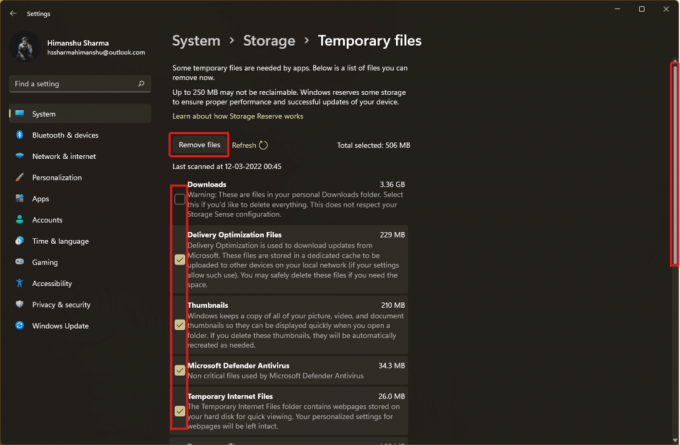
Læs også:Escape From Tarkov Seneste kampagnekoder: Indløs nu
Metode 6: Opdater spil
Nå, hvis spillet ikke er opdateret, kan det forårsage dig det problem, du står over for med spillet. Det er dog meget nemt at løse, du skal bare opdatere spillet, det er alt. Men vi vil råde dig til at opdatere spillet, hvis det viser et problem eller ej. Som om udviklerne arbejder på en it, og giver dig det betyder, at det kan være noget vigtigt.
Men da det ikke er tilgængeligt, når vi skriver artiklen, i Microsoft Store, er det derfor, du skal bruge en anden tilgang. Men bare rolig, det lyder måske som teknisk, men vi har dækket din ryg. Her er trinene,
1. Afinstaller Tidligerespilogløfteraket.
2. Download nyløfteraket fra Flygte fra Tarkovprofilside.
Bemærk: Log ind på din konto, hvor du har købt spillet, for at installere det igen.

3. Download derefter spillet inde i launcheren.
4. Vent på, at overførslen er fuldført og åbnet.
Hvis problemet ikke er løst endnu, så prøv de andre metoder.
Metode 6: Opdater Windows
Hvis det ikke er nok at opdatere spillet, kan du opdatere enheden. Da en forældet enhed kan forårsage problemer for dine andre systemer. Så det er ikke kun vigtigt at opdatere din enhed for sikkerhed og sikkerhed, men også for at funktionerne kører korrekt. Vi siger dog ikke, at det er en 100% fungerende løsning, og det vil løse dit problem, men der er ingen skade i at prøve. Følg vores guide til opdater din Windows 11-pc.
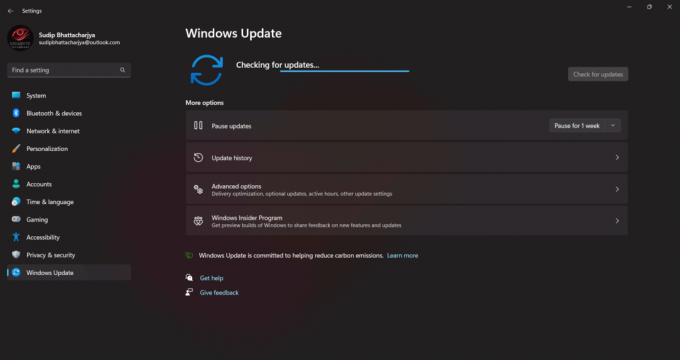
Det vil hjælpe dig med at løse problemet med Escape from Tarkov, der ikke kunne starte spillet.
Metode 7: Geninstaller spillet
Vi foreslår, at du udfører denne metode, før du kontakter supporten og efter at have prøvet alt. Geninstallering af appen kan muligvis løse dit problem. Vi råder dig dog til at bruge den til sidst, da denne metode kræver ekstra arbejde.
1. Åbn Indstillinger app på din pc ved at trykke på Windows + Inøgler sammen.
2. Klik nu på Apps indstilling og vælg Installerede apps.

3. Derefter skal du navigere og klikke på Flygte fra Tarkov spil og vælg Afinstaller mulighed.

4. Klik på Afinstaller pop op for at bekræfte processen.
5. Derefter, genstart pc'en efter afinstallation af spillet.
6. Gå derefter til Flygte fra Tarkovprofilside.
Bemærk: Log ind på din konto, hvor du har købt spillet, for at installere det igen.

7. Klik derefter på Installere mulighed for at downloade spilstarteren.
8. Start spilstarteren og installere spilfilerne en gang til.
Læs også:Er Escape from Tarkov-spil gratis at downloade og spille?
Metode 8: Kontakt supportteamet
Hvis intet virker, så kontakt kun supportteamet fra Escape from Tarkov-teamet. Du kan kontakte dem ved hjælp af to metoder, den første er at tagge dem ind Twitter. De er ret aktive i denne sociale medie-app.
Og den anden metode er at bruge officielle supportside af Flugten fra Tarkov. Men hvis du vil tale med et menneske, er den tidligere metode bedst. Som på supportsiden kan du kun læse nogle fejlfindingsartikler.

Vi håber, at du efter at have læst artiklen kunne løse dit problem Escape from Tarkov launcher-fejl. Hvis der stadig er nogen tvivl, så glem ikke at fortælle os i kommentarfeltet, og vi vil forsøge at løse det. Du kan også foreslå os et nyt emne at skrive om, og vi skriver måske en dedikeret artikel om det. Tak fordi du er en fantastisk læser, håber vi ses igen.
Elon er tech-skribent hos TechCult. Han har skrevet vejledninger i omkring 6 år nu og har dækket mange emner. Han elsker at dække emner relateret til Windows, Android og de nyeste tricks og tips.